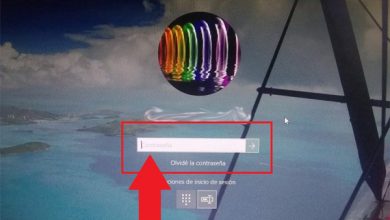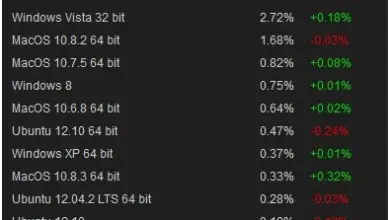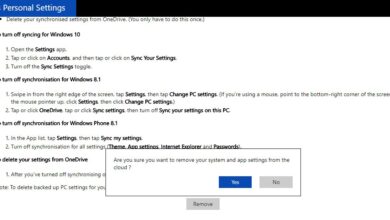Comment synchroniser et partager votre bibliothèque Kodi sur plusieurs appareils
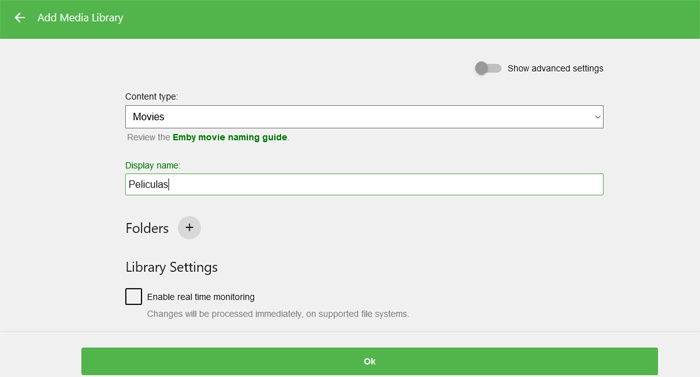
Si nous comparons le populaire centre multimédia Kodi à son concurrent Plex, un domaine dans lequel l’ancien est à la traîne est la facilité avec laquelle il est de partager notre bibliothèque multimédia sur plusieurs appareils dans la deuxième alternative.
Et c’est que dans Plex, le processus est aussi simple que d’installer l’application et de saisir notre mot de passe sur les appareils, mais dans Kodi, c’est plus compliqué. Pour cela, nous allons utiliser un autre programme de ce type, Emby , qui est un concurrent des deux mais qui à bien des égards peut travailler avec eux. En fait, il a adopté le modèle client-serveur de Plex, tout en restant open source comme Kodi.
Par conséquent, pour utiliser Emby pour synchroniser notre bibliothèque multimédia entre les appareils, nous devons d’abord configurer l’application Emby Server et installer des plugins supplémentaires, puis installer le plugin Emby dans le logiciel Kodi .
Pour commencer, nous devons démarrer le serveur du programme , car cela deviendra le «backend» de la bibliothèque multimédia , remplaçant la bibliothèque de base de données Kodi, plus le module de service synchronise également l’état de visualisation d’une vidéo entre différents appareils . Par conséquent, nous allons d’abord sur le site Web d’ Emb et d’où nous téléchargeons l’application correspondante, car elle est disponible pour Windows , Mac et Linux , ainsi que pour les périphériques NAS .
Nous recommandons que pour rendre la configuration du serveur aussi simple que possible, il est préférable d’installer le programme sur le même disque dur ou le même emplacement de stockage que les fichiers multimédias , bien que nous puissions également ajouter des emplacements réseau. Ainsi, lorsque nous lancerons Emby pour la première fois, nous devrons passer par plusieurs écrans de configuration initiale pour enfin arriver à celui de « Configurer les bibliothèques multimédias ».
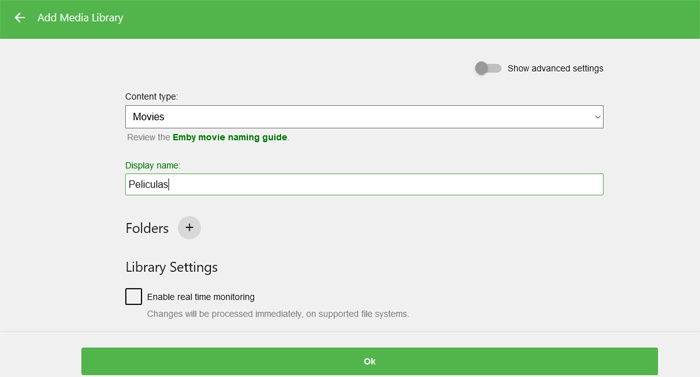
Ici, nous cliquons sur « Ajouter une bibliothèque multimédia » et lui attribuons un nom en sélectionnant le type de contenu pour ensuite choisir les dossiers que nous voulons y ajouter. C’est un processus que nous devrons répéter pour chaque bibliothèque individuelle que nous allons créer, par exemple une pour les films , une autre pour les séries et une dernière pour les livres . Un peu plus bas, dans la configuration avancée de la bibliothèque, il convient de s’assurer que l’option de téléchargement des images et des métadonnées est cochée, ce qui en règle générale le sont par défaut.
Sur l’écran suivant de configuration de l’accès à distance, nous nous assurons que la case pour autoriser les connexions à distance à Emby Server est cochée si nous utiliserons Kodi en dehors de votre réseau domestique. Pour finir dans cette section, il suffit qu’ensuite nous acceptions les conditions générales de service d’Emby.
Installer les plugins Emby
Avant d’ajouter Emby à Kodi, nous devrions installer des plugins supplémentaires sur le nouveau serveur Emby qui nous aideront à rendre l’add-on Emby plus rapide et mieux synchronisé, nous offrant ainsi une meilleure expérience utilisateur, bien qu’ils ne soient pas obligatoires. Par conséquent, et pour commencer, le premier que nous devrions installer est celui appelé Emby pour Kodi Sync Queue qui nous permettra de suivre les événements Emby même lorsque Kodi est hors ligne , et rendra l’add-on Emby pour Kodi plus fluide.
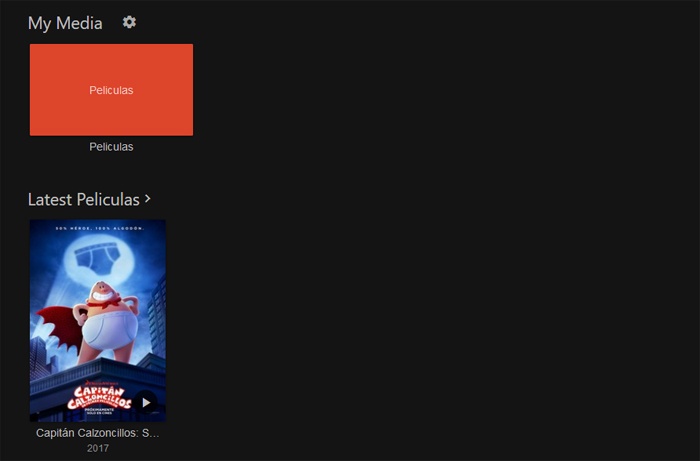
Deuxièmement, il est conseillé d’installer Auto-Box Set, car il organise automatiquement tous les films de notre bibliothèque en collections en utilisant les données du portail themoviedb. org. Et enfin, nous pouvons également installer Trakt. tv qui surveille ce que nous regardons et synchronise la progression de la série sur tous les appareils.
Ajouter le module complémentaire Emby à Kodi
Il est à noter que l’installation de l’ add-on Emby sur Kodi utilise le même processus que tout autre add-on . Nous devons donc nous assurer d’ajouter le référentiel Emby avant de commencer. Puisqu’il s’agit d’un référentiel officiel, il n’a pas été affecté par la vague de fermetures récentes qui ont été découvertes récemment à cet égard.
Une fois que nous en avons une copie, nous ouvrons le centre multimédia Kodi puis, à partir de la page principale de Kodi, nous allons dans » Modules complémentaires / Installer à partir d’un fichier ZIP «, en sélectionnant celui que nous venons de télécharger depuis Emby, afin l’installation ne prendra que quelques secondes. Avant de continuer, nous devons nous assurer que le serveur Emby que nous avons installé précédemment est en cours d’exécution .
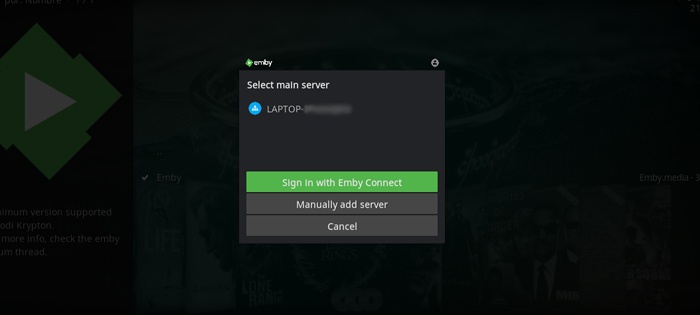
Lorsque l’installation est terminée et que nous avons confirmé qu’Emby fonctionne, nous revenons à l’ écran d’accueil de Kodi. Maintenant, nous allons » Add-ons / Install from repository » et quand il s’ouvre à l’ écran , nous allons » Video Add-ons » et installer. Par conséquent, le nouveau plugin devrait détecter automatiquement le serveur Emby et nous demander la permission de s’y connecter , nous n’avons donc qu’à cliquer sur l’ utilisateur qui apparaîtra en haut de la fenêtre .
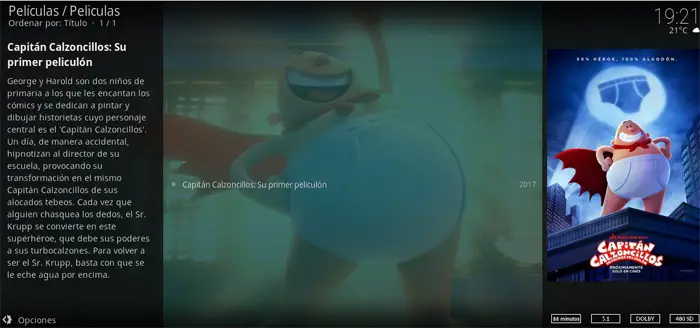
Maintenant, nous n’aurons plus à attendre pendant que Kodi scanne et importe notre bibliothèque Emby vers Kodi, donc si elle est étendue, le processus pourrait prendre un certain temps.